Kako u kinu Slow -off zašto usporava videozapis tijekom gledanja na mreži

- 3456
- 15
- Donald Willms
Sadržaj
- Utjecaj brzine interneta: kako provjeriti i poboljšati
- Što učiniti ako se video uspori u pozadini usporavanja rada cijelog sustava
- Video usporava samo u pregledniku (video player)
- Uzrok
- Kako to popraviti
- Kočnice su prisutne samo na jednom mjestu

Večer je razmažena? Nikako! Mnogi takvi problemi riješeni su doslovno nekoliko klikova s mišem. Dakle, razgovarajmo zašto usporava videozapis dok gledate na mreži i što učiniti s tim.
Utjecaj brzine interneta: kako provjeriti i poboljšati
Prvi i najčešći razlog za sporo preuzimanje video sadržaja je previše kočni internet. Da biste saznali kako njegova brzina utječe na kvalitetu reprodukcije videozapisa na vašem uređaju, pomoći će vam jednostavna besplatna web usluga Najviši - Dovoljno je otvoriti ga u bilo kojem pregledniku i kliknite gumb "Provjerite kvalitetu gledanja internetskog videozapisa".Usluga definira:
- Vrijeme primanja okvira.
- VIDEO BRZIN.
- Vrijeme punjenja.
- Optimalna kvaliteta video sadržaja, uzimajući u obzir propusnost vaše internetske veze.
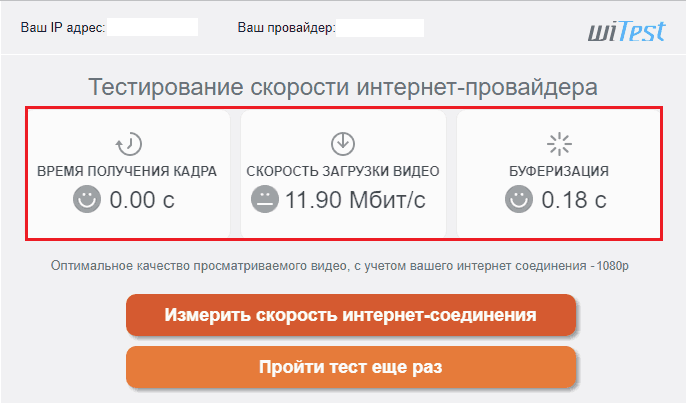
Ako vas pokazivači (ili druge slične usluge) uguraju u očaranje i čežnju, Internet je zaista kriv za problem. Ali ovo nije beznadno. Da biste malo povećali brzinu veze bez prelaska na skuplju tarifu, napravite sljedeće:
- Ako je moguće, povežite mrežni kabel davatelja izravno na uređaj - računalo ili televizor na kojem ćete gledati video.
- Ispunite rad svih aplikacija pomoću mreže, osim za video player ili jednu karticu preglednika.
- Očistite predmemoriju preglednika i privremene mape operativnog sustava.
- Odvojite proxy i VPN klijente ako su neobavezni za pristup mreži.
- Ako je uređaj povezan s Internetom putem Wi-Fi-ja, stavite ga u zonu dobrog prijema signala, eksperimentirajte s izborom kanala za emitiranje na usmjerivaču (snimka zaslona ispod), njegova širina i razina snage odašiljača. Ako je moguće, isključite druge uređaje s pristupne točke.
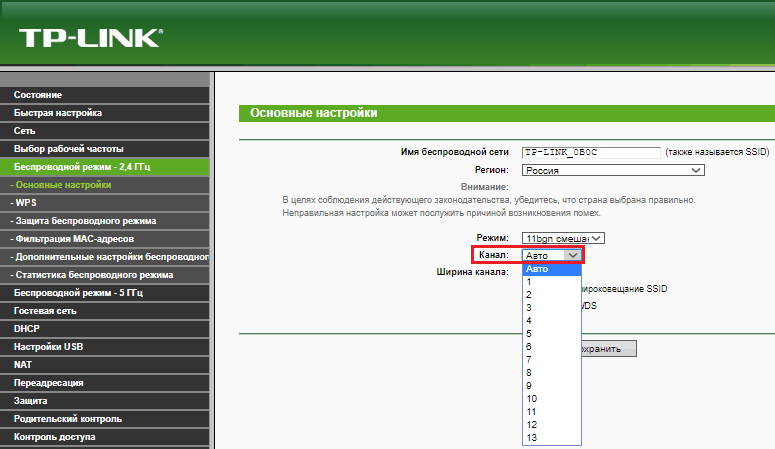
- Smanjite kvalitetu slike slike u postavkama flashpleere (kako to učiniti i gdje se postavka nalazi ispod).
Što učiniti ako se video uspori u pozadini usporavanja rada cijelog sustava
Drugi najčešći uzrok kočnica prilikom gledanja videa je "promišljeno" računalo. Iako čak i najviše "mrtvih" računala prikazuju video bez poteškoća ako se ništa ne miješa u ovo. A sljedeće se može ometati:- Pregrijavanje.
- Prekomjerno veliko opterećenje procesora, memorije, tvrdog diska, mrežnog ili video sustava radnih programa.
- Infekcija resursima sustava proždiranja virusom (na primjer, Cryptoominer).
- Netočan rad video pogona, mrežni upravljački program ili pogreška DirectX.
- Problemi na snazi željeza (oštećenja u napajanju na matičnoj ploči ili video kartici, slabo napajanje).
- Ostali problemi operativnog sustava i hardvera ("umiranje" ili prepuno, pogreške u registru sustava, "krivulje" upravljačkih programa ", slomljene" sistemske datoteke).
I što učiniti s tim?
- Banalna metoda uklanjanja pregrijavanja računala u 95% slučajeva je čišćenje od prašine i jačanje sustava hlađenja. Na primjer, instaliranje posebnog stajališta s ventilatorima (na fotografiji ispod) ili zamjenom CPU/grafičkih kartica u sistemskoj jedinici s moćnijim.

- Prekomjerno opterećenje na CPU -u, memoriji, mreži i ostatku uklanja se završetkom procesa koji ih aktivno koriste ako ih pokrenu treći programi. Ako je ovo neka vrsta svchost -a ili drugog sistemskog postupka, morate shvatiti što je učitano. Možete se odreći učitavanja uređaja pomoću kartice "Izvođenje"Windows dispečer ili, na primjer, komunalije Monitor procesa, što pokazuje korisnije informacije.
Na zaslonu - prozor "Sustav Informacija"U procesnom monitoru, koji se otvara pritiskom na Ctrl+I.
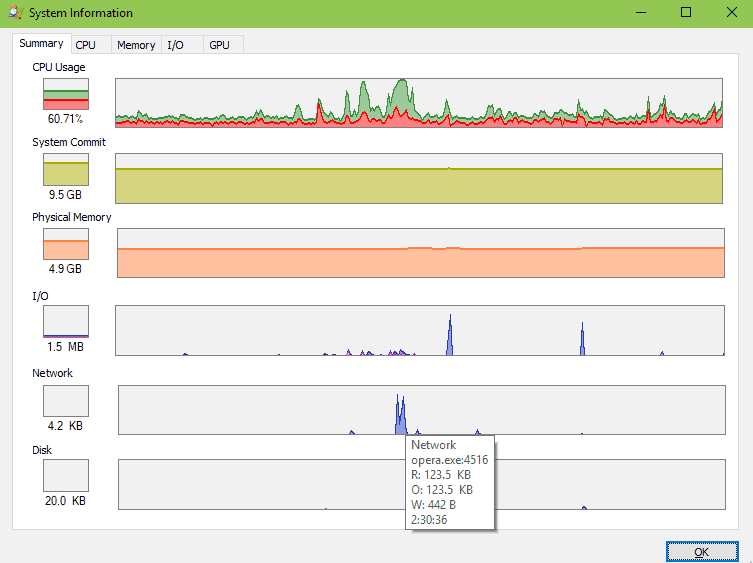
- Tipičan znak infekcije računala s kritikom-kaptomainerom-nenormalno-visokim opterećenjem na video kartici ili procesoru (izbor jednog ili drugog ovisi o vrsti proizvedenih "kovanica"), što se ne smanjuje tijekom zastoja. Svi moderni antivirusi sa svježim bazama mogu se nositi s takvom infekcijom.
- Ako vozači mrežnog adaptera i video kartice nisu dugo ažurirani, učinite to odmah. Ako je neuspjeh, naprotiv, nastao nakon ažuriranja vozača, prebaciti ih na stare verzije. Ponovno instalirajte paket biblioteke DirectX preuzimanjem iz Microsofta.
- Ako sumnjate u problem snage, ako je moguće, instalirajte drugi BP u sistemsku jedinicu. A s komponentama električnih krugova na matičnim pločama i video karticama neka stručnjaci razumiju.
- O drugim problemima operativnog sustava često se odlučuju oporavak kontrolne točke. Ako govorimo o Android uređajima - resetirajte se na tvorničke postavke. Kako provjeriti ima li pogrešaka tvrdi disk i RAM -a, očistiti sustav smeća i ubrzati Windows, rekao je F1Comp u prošlim člancima.
Video usporava samo u pregledniku (video player)
Uzrok
Također je pronađeno: Internet savršeno funkcionira, web stranice se brzo preuzimaju, računalo ne leti, a internetski video i dalje usporava. Počinitelji u takvoj situaciji su:- Zastarjela verzija preglednika.
- Zastarjela verzija igrača html5 ili adobe flash.
- Netočne postavke flashplera.
- Proširi i ploče trećeg -Ploča za preglednike.
- Onemogućeno ubrzanje hardvera (a ponekad i dalje).
- Pogrešno postavljen prioritet video procesa.
- Softver za oglašavanje koji radi u kontekstu promatrača.
- Instalirani kodeci.
Kako to popraviti
Ažurirajte web preglednik na najnoviju stabilnu verziju, postavite ažuriranje Flashplair s web stranice Adobe (ako se koristi Adobe Flash, a ne HTML5, koji se ažurira s preglednikom). Očistite predmemoriju i kolačiće. Zatvorite neiskorištene kartice.Preuzmite film ili video koji ćete gledati u preglednik. Otvorite postavke bljeskalice i provjerite je li brzina reprodukcije postavljena uobičajena (ne usporena), a kvaliteta crteža slike nije veća nego što preporučuje Witest.
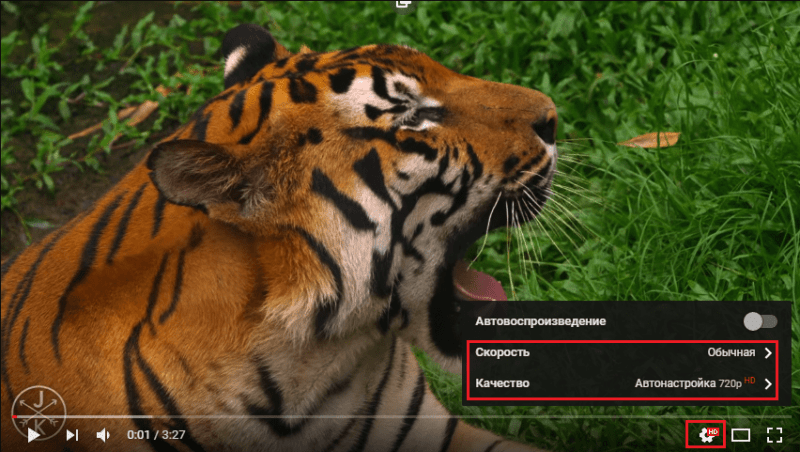
Odvojite sva proširenja koja rade u pregledniku. Neuspjeh može uzrokovati bezazlene reklamne brave i prevoditelja, ali što možemo reći o VPN kupcima i drugim sličnim stvarima! Ako ne želite napustiti sva ekstenzija odjednom, isključite ih jedno.
Ako se problem gledanja videozapisa pojavljuje samo na jednoj određenoj web lokaciji, na primjer, YouTube, otvorite postavke igrača ove web stranice i provjerite da ne sudjelujete u bilo kojem programu testiranja za nove mogućnosti! Eksperimentalne funkcije često ne rade kako se očekuje.
Provjerite parametre ubrzanja hardvera. Ako je uključen, isključite, ako isključite, uključite. Opcija je u postavkama preglednika. Učinite isto s turbo funkcijom ako jest.
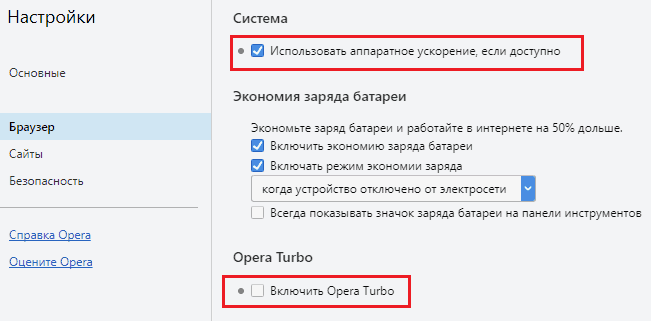
Ako koristite web preglednik na temelju Chromium (Google Chrome, Opera, Yandex i drugi), idite na odjeljak Zastava (Za ulazak u njega, na primjer, na biranje u adresnu traku, Opera: Flags, Chrome: Flags i T. D.). Pronađite funkciju na popisu Organizirajte popis za prikazivanje softvera I uključiti ga. Počet će raditi nakon oporavka programa i možda će značajno poboljšati kvalitetu reprodukcije video.
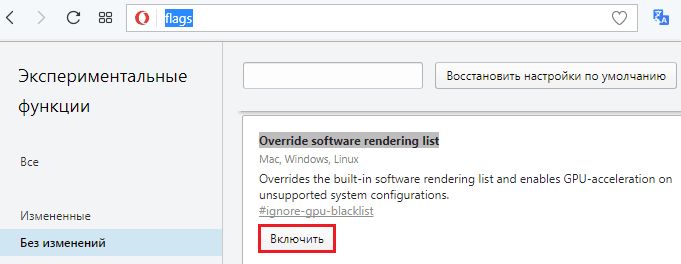
Na brzinu predmemoriranja video sadržaja utječe veličina lica disko predmemorije. Kad je mali, predmemoriranje se događa u malim dijelovima, što dovodi do zaostajanja reprodukcije, pa je bolje učiniti više.
Nažalost, programeri slijede put pojednostavljenja svojih proizvoda, a u mnogim preglednicima ove postavke više ne. Ali ništa, mi ćemo to nacrtati, jer je to lakše.
- Stvorite novu mapu predmemorije bilo gdje na tvrdom disku. Navedite to, recimo, Operacache. Put i naziv mape ne bi trebali sadržavati Ćirilske znakove, u protivnom ispravan rad nije zajamčen.
- Otvorite svojstva rezača.
- Kopirajte u polje "Objekt" nakon imena izvršne datoteke je sljedeća ključ: [Space]-Disk-cache-dir = "C: \ Operacache " -Diska-keša veličina = 524288000, gdje je = "c: \ operacache" put do stvorene mape, a 524288000 je veličina predmemorije u bajtovima. U ovom primjeru, operna predmemorija bit će 500 MB. Ako to nije dovoljno, možete odrediti veći broj.
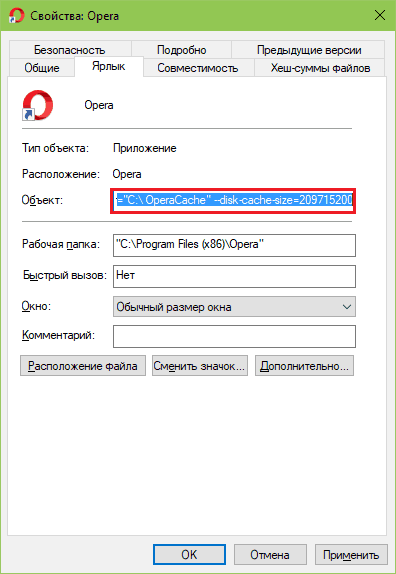
Postavka će stupiti na snagu nakon ponovnog punjenja Renegade. Ne zaboravite da ga trebate pokrenuti pomoću naljepnice koju ste upravo ispravili.
Ponekad za ubrzanje inhibicijskog videa pomaže povećati prioritet njegovog procesa. Što je veći prioritet procesa, to je više sistemskih resursa i to je bolja kvaliteta njegove implementacije. Da biste konfigurirali parametar, otvorite dispečer zadataka i pronađite postupak povezan s videozapisom (ovo bi trebao biti jedina kartica web preglednika). Kliknite na njega s desnom tipkom miša i odaberite "Detalji". Na kartici "Detalji"Još jednom otvorite kontekstni izbornik postupka i kliknite"Odrediti prioritet". Povećati prioritetnu vrijednost na jednu razinu i provjeriti brzinu reprodukcije.
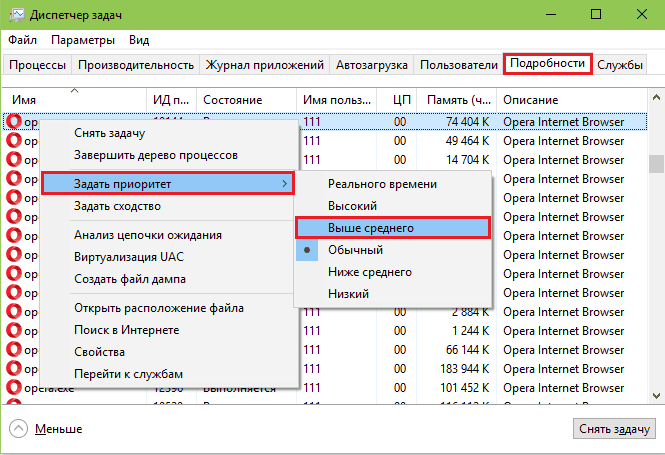
Budite oprezni, imenovanje postupka prioriteta u stvarnom vremenu (što je moguće više) može zavjesiti cijeli sustav! Ne možete ni pomicati pokazivač miša.
Ništa ne pomaže? Pažljivo pogledajte karticu s Blacken Video. Oh, ali njezino je oglašavanje bilo ispunjeno! Ovdje imate razlog. Neki su se korisnici pomirili s oglašavanjem na web stranicama koje su prestali primijetiti. U međuvremenu, ona čini svoje crno djelo. O tome kako se riješiti oglašavanja preglednika, F1Comp je već razgovarao.
I konačno. Ako ne koristite Web Brown Breaker, već zasebni mrežni uređaj za gledanje videozapisa, obavezno ažurirajte kodeke.
Kočnice su prisutne samo na jednom mjestu
Razlozi za usporavanje videozapisa na jednom određenom mjestu, osim navedenog, obično su sljedeći:
- Mala brzina sadržaja poslužitelja sadržaja.
- Web stranica nije voljela vaš antivirus nešto.
Nažalost, ne možemo utjecati na prvo, možemo ga ići tek kasnije. A drugi bi nas trebao upozoriti, jer zaraženi sadržaj može biti vrlo, vrlo opasan. U ovom je slučaju bolje ne riskirati i uopće ne otvarati video. Ako vam stvarno treba, potražite ogledalo web mjesto ili kopiju ovog videa na drugom resursu.
- « 5 najboljih besplatnih programa instalacije videozapisa na ruskom
- Usporava računalo s Windows 10 - što učiniti? Detaljno vodstvo. »

